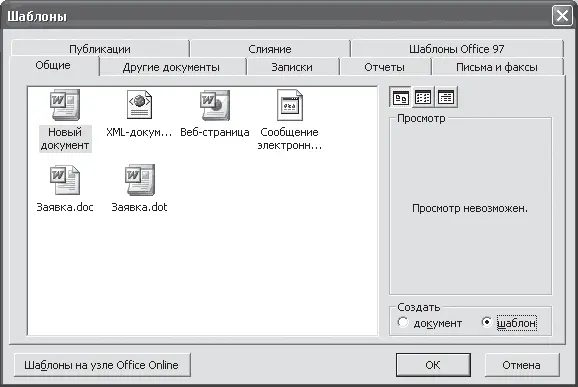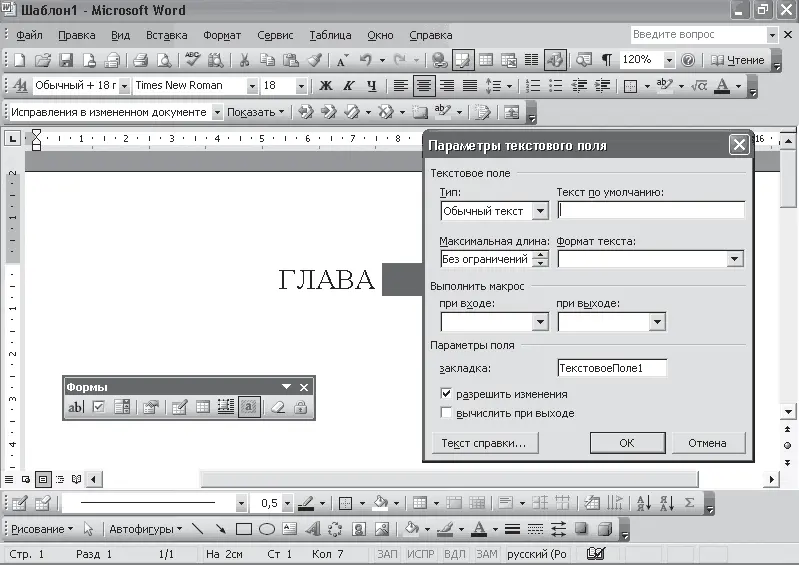Работая над курсовой или дипломной работой, можно создать шаблоны, например, для каждой главы, указав стандартный текст «Глава», «Раздел», «Выводы». С помощью шаблона можно создать также, например, документы для ввода таблиц при наборе приложений, особенно если эти таблицы имеют одинаковую структуру.
В текстовом редакторе Word предусмотрено несколько способов создания шаблонов. Например, если ранее был создан документ, который впоследствии нужно использовать для создания других, можно, внося лишь незначительные изменения, превратить его в шаблон. Для этого его достаточно сохранить в формате шаблона, выполнив команду Файл → Сохранить как и в поле Тип файла задать значение Шаблон документа (*.dot). Обратите внимание на место сохранения нового шаблона – по умолчанию все они сохраняются в папке Шаблоны, которая размещена в папке Documents and Settings\имя_пользователя \Application Data\Microsoft. Это расположение файлов-шаблонов менять не рекомендуется.
Для создания нового шаблона необходимо выполнить команду Файл → Создать, в области задач Создание документа в области Шаблоны выбрать пункт На моем компьютере и в появившемся окне установить переключатель в положение шаблон (рис. 2.34). При создании документа на основе шаблона в новый документ вставляется неизменяемый текст. В каждый документ пользователь добавляет свой текст. Некоторые средства Word позволяют упростить заполнение изменяемых полей и запретить изменение стандартной части (что очень удобно при работе со сложными шаблонами), например задать стандартное форматирование заглавий или шапки таблицы. Для этого в шаблоне необходимо разместить поля для ввода текста. Поля используются в основном тогда, когда некоторые фрагменты необходимо отформатировать не так, как основной текст.
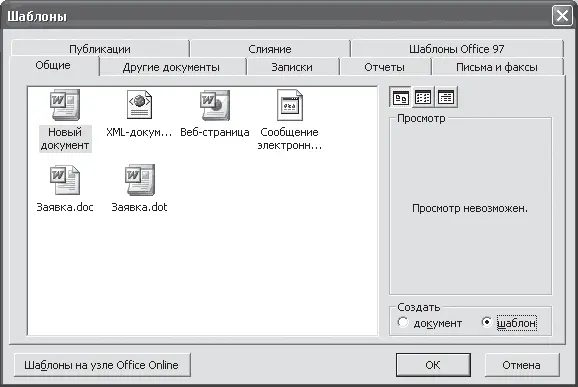
Рис. 2.34. Окно создания шаблона
Для размещения полей в шаблоне нужно отобразить в окне редактора панель инструментов Формы, на которой размещены необходимые для формирования шаблона элементы. Сделать это можно, выполнив команду меню Вид → Панели инструментов → Формы. С помощью панели инструментов Формы вы сможете не только указать место для ввода текста, но и построить таблицу, разместить в документе флажок или поле со списком.
Первая кнопка, расположенная на панели инструментов Формы, – Текстовое поле. С ее помощью можно вставить в шаблон поле, в которое пользователь будет вводить текст. Например, если вы хотите оставить место для ввода фамилии или какого-то названия, воспользуйтесь этой кнопкой. Вставить текстовое поле в шаблон можно, просто один раз щелкнув на этой кнопке (рис. 2.35).
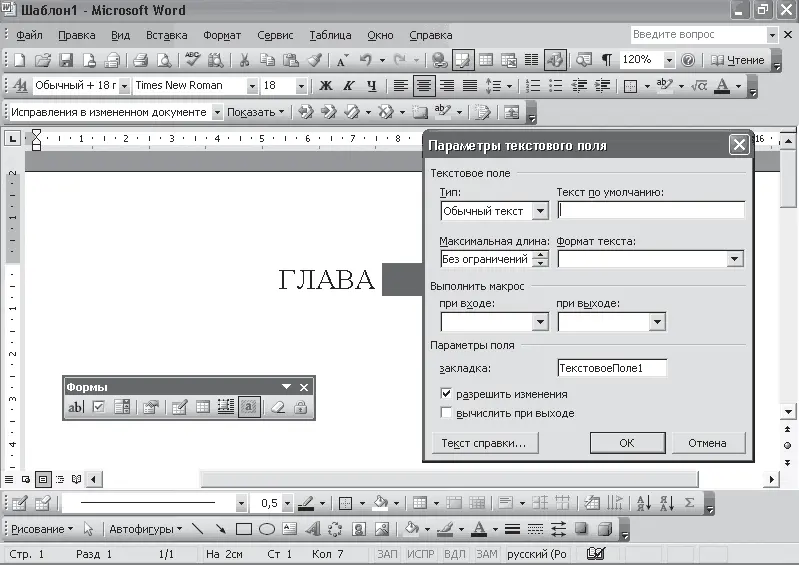
Рис. 2.35. Текстовое поле предназначено для ввода текста в файле, созданном на основе шаблона
Двойной щелчок кнопкой мыши на вставленном поле отобразит окно свойств текстового поля (см. рис. 2.35). Здесь можно задать текст, отображаемый по умолчанию, – он будет виден после создания документа на основе шаблона. Вспомните, как довольно часто в бумажных бланках ниже строки для ввода текста бывает напечатано, что именно здесь следует написать. Так вот, текст по умолчанию в шаблоне выполняет ту же функцию: он подсказывает, что надо вводить в поля. Еще одна подсказка о предназначении поля может быть размещена в виде справочной информации. Для ее ввода воспользуйтесь кнопкой Текст справки. С помощью этого окна можно настроить отображение информации в строке состояния или в окне после нажатия клавиши F1, здесь пишут пояснение о том, что необходимо делать или для чего предназначено поле. Вставив текстовое поле в документ, вы можете задать параметры форматирования текста, который будете в него вводить, например указать стиль или изменить размер шрифта.
Создав шаблон, не забудьте его сохранить, выполнив команду Файл → Сохранить как и в поле Тип файла установив значение Шаблон документа (*.dot).
Теперь вы можете использовать свой шаблон для создания новых документов. Выполните команду Файл → Создать и в области задач Создание документа воспользуйтесь ссылкой На моем компьютере. Шаблоны, которые были сохранены ранее, вы найдете на вкладке Общие окна Шаблоны. Здесь будет размещен значок и вашего шаблона.
Создав документ на основе шаблона, в который были вставлены поля и где была использована защита формы, вы получите доступ к вводу информации только во вставленные в шаблон поля. В текстовые поля данные можно вводить с клавиатуры, а значение поля со списком выбирается из созданного списка значений.
Читать дальше
Конец ознакомительного отрывка
Купить книгу